Snabba nya iPadOS 15 Note-funktioner (video)
Obs: I nästa ämne du kommer att läsa kommer du att lära dig om: Snabba nya iPadOS 15 Note-funktioner (video)
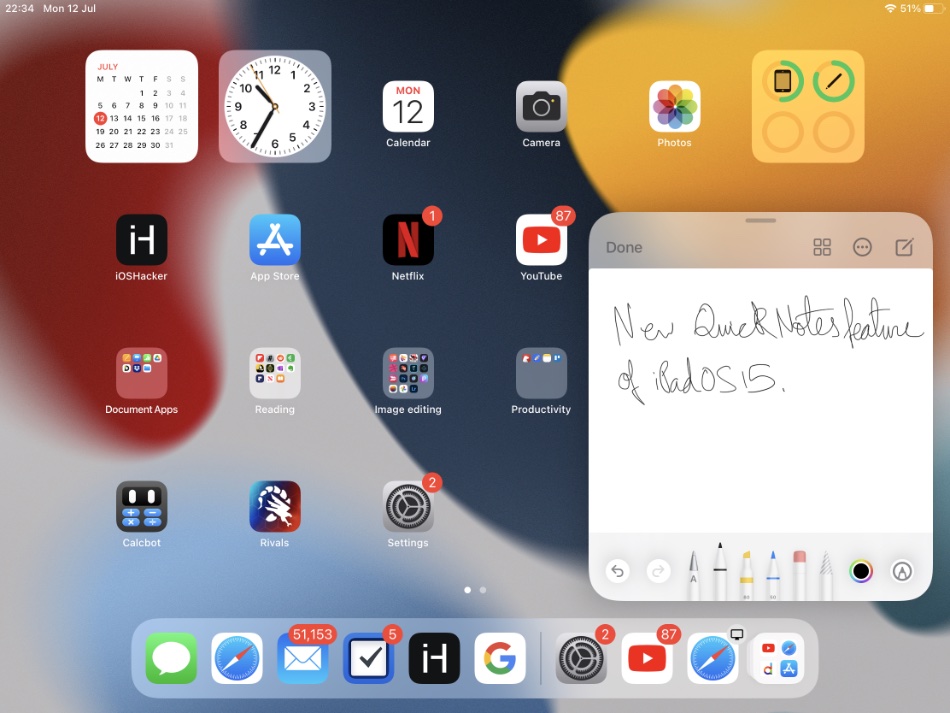
En av mina favoritnyheter som introduceras i iPadOS 15 är Quick Note-funktionen. Denna fantastiska nya funktion gör det möjligt för iPad-användare att snabbt göra anteckningar i Notes-appen var som helst på iPad, utan att starta Notes-appen.
Användare kan komma åt Quick Note-widgeten var som helst på iPadOS. Så oavsett om du är på startskärmen, i en app eller använder Safari för att surfa på webben, kan du snabbt glida in från skärmens nedre högra hörn och komma åt Quick Note-widgeten. .
Snabbanteckning Praktiska funktioner på video
Det här är vår exklusiva Quick Notes-video. I den här videon kan du se Note-funktionen i iPadOS 15 i aktion och lära dig om hur den ser ut och fungerar på iPad.
Snabbåtkomstnotis med Apple Pencil
Quick Note-widgeten kan nås med både Apple Pencil och finger. När du kommer åt Quick Note med din Apple Pencil kan du börja skriva eller rita med Pencil direkt. Du får också tillgång till alla Apple Pencil-verktyg som finns i Notes-appen.
Hur du snabbt kommer åt anteckningar med Apple Pencil
Snabb åtkomst till Note-widgeten med Apple Pencil är enkel. Placera helt enkelt spetsen på din Apple Pencil i det nedre högra hörnet av skärmen och skjut den i mitten.
Snabbåtkomstnotis med fingrar
Om du drar in fingret kan du börja skriva Note med tangentbordet på skärmen. När du använder tangentbordet på skärmen för att göra anteckningar i Quick Note, får du också tillgång till alla verktyg som normalt är tillgängliga i Notes-appen som tabeller, textformatering, checklistknappar och mer igen.
Hur du snabbt kommer åt anteckningar med fingrar
Användare kan också komma åt Quick Note-widgeten genom att glida in med fingret. Detta kan göras genom att placera fingret i det nedre högra hörnet av iPad-skärmen och skjuta det i mitten.
Den snabba Note-widgeten kan minimeras när den inte används genom att dra den till höger sida av skärmen.
När widgeten är minimerad kommer användaren att se en gripknapp på sidan av skärmen, som tar tillbaka Quick Note-widgeten när den trycks.
Förutom att flytta den flytande widgeten runt skärmen kan användare även ändra storlek på iPadOS 15:s Quick Note-widget. Detta kan göras med en nyp-för-zoom-gest. Nyp för att zooma in på widgeten för att göra den mindre, medan gesten med nyp för att zooma hjälper dig att göra den större.
